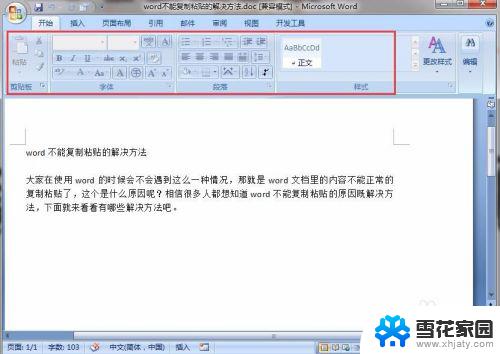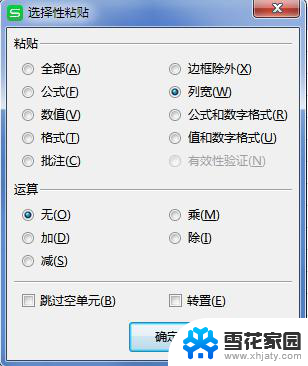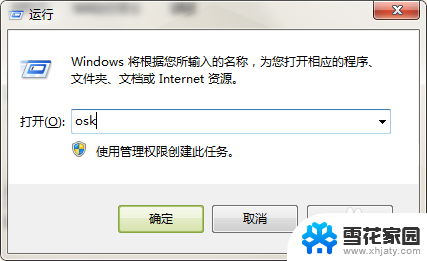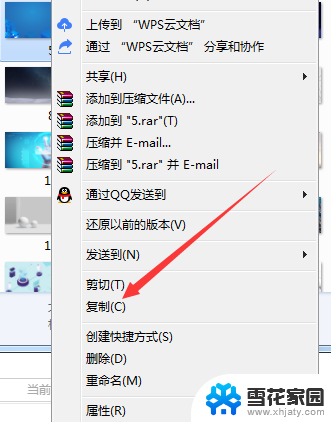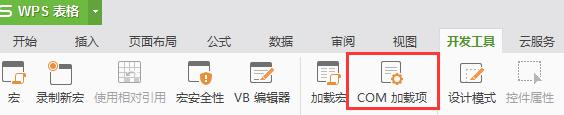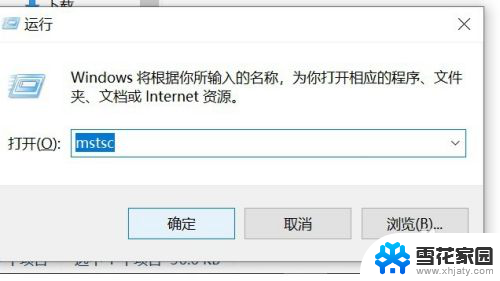复制粘贴到另一个表粘贴不上怎么办? 表格无法复制粘贴解决方法
更新时间:2024-01-24 15:48:58作者:jiang
在日常工作和学习中,我们经常会遇到需要复制粘贴表格的情况,有时候我们会发现,将表格复制粘贴到另一个表格中时,却遇到了困难。这种情况下,我们不妨尝试一些解决方法,以解决表格无法复制粘贴的问题。在本文中我们将探讨一些可行的解决方案,帮助我们顺利地完成表格的复制粘贴操作。
操作方法:
1.打开电脑,双击Excel打开;

2.在表格中输入内容;
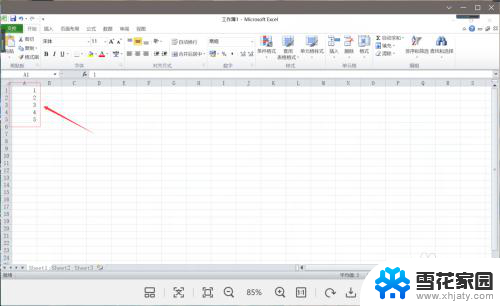
3.选中内容,右击,然后点击复制;
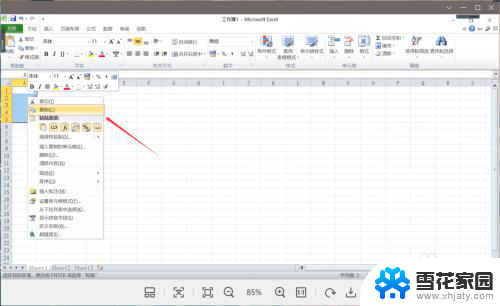
4.点击下方的sheet3;
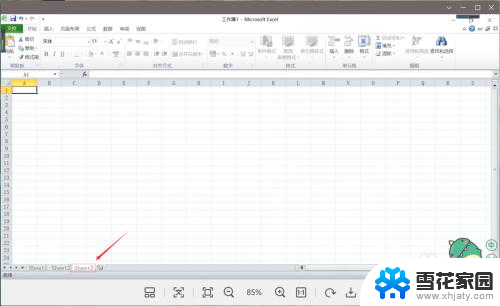
5.选择合适的位置右击,然后点击粘贴;
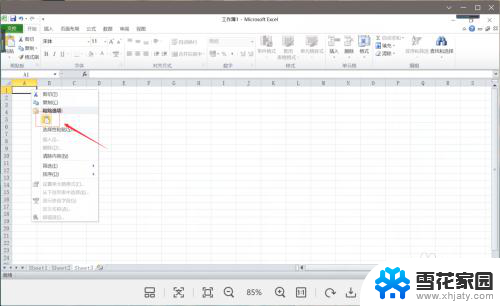
6.出现了无法粘贴数据的窗口,我点击确定;
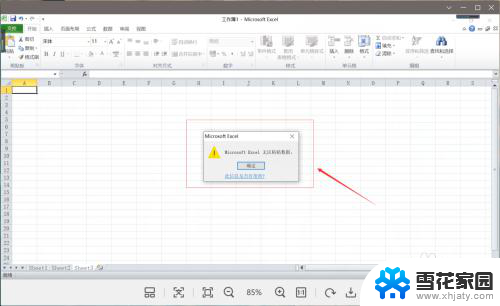
7.再次找到sheet3鼠标右击,选择撤销工作表保护点击;
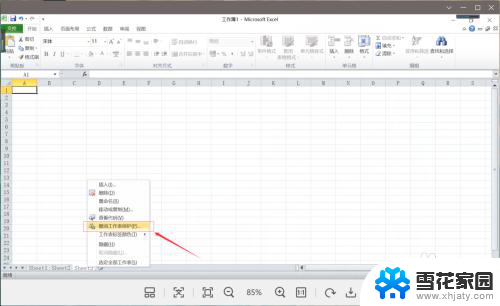
8.然后再到合适的位置右击,粘贴就完成啦!
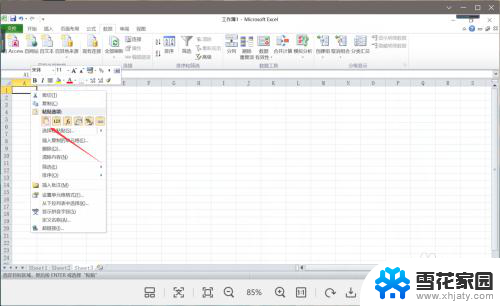
以上是解决将内容从一个表格复制粘贴到另一个表格时无法粘贴的方法,如果遇到这种情况,请按照以上方法进行解决,希望对大家有所帮助。